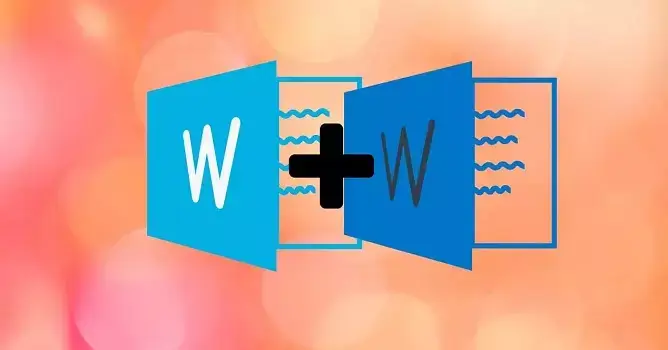
Cómo unir varios documentos de Word en uno solo
Cómo unir varios documentos de Word en uno solo. Normalmente empezaremos y acabaremos un trabajo o proyecto o cualquier texto en un único documento de Word, editando el texto y la forma, añadiendo imágenes… pero esto no es siempre así y es probable que tengas que unir o fusionar o combinar o unir varios documentos de Word en un único documento final. En ese caso, más allá de copiar y pegar hay otros métodos que nos permiten tener varios documentos en un único archivo. Si tienes alguna inquietud recuerda contactarnos a través de nuestras redes sociales, o regístrate y déjanos un comentario en esta página. También puedes participar en el WhatsApp. Si usas Telegram ingresa al siguiente enlace.
Puede que tengas dos documentos con un mismo trabajo que quieres fusionar, por ejemplo. O simplemente que hayas empezado a escribir en uno y hayas terminado en otro porque estabas en otro ordenador. O porque es un proyecto en grupo y cada persona hace su parte, por ejemplo. Sea cual sea la razón que tengamos para hacer esto, podemos fusionar documentos de Word para que el contenido aparezca en todos. Podemos combinar, unir o fusionar dos o varios documentos de Word y te explicamos cómo hacerlo.
Copia y pega, lo más básico
La forma para combinar dos documentos en Word es copiar y pegar un documento en otro. Es la forma más rápida aunque no la más efectiva ni la que nos dará mejor resultado. Podemos seleccionar todo el documento desde el menú superior… Vamos a la barra de menú de Word y buscamos “Edición”. Se abrirá un menú con opciones y elegimos “Seleccionar todo” para marcar todo el documento que tengas abierto.
Se seleccionará automáticamente todo el contenido y solo nos quedará hacer clic derecho en cualquier parte del documento y elegir “copiar” o “cortar” aunque también podemos recurrir al atajo de teclado “control+c” para después ir al documento correspondiente y hacer control+v o tocar en clic derecho y pegar. Conseguiremos así fusionar el documento de Word.
No es la mejor forma de hacerlo ni la más eficaz pero es una forma rápida que nos llevará unos segundos aunque no exactamente estaremos fusionando o uniendo documentos sino simplemente copiando y pegando de uno a otro.
Inserta el documento nuevo
Hay que dejar claro que esto funciona para combinar documentos .DOC o .DOCX, pero también para añadirle otros tipos de documentos como .TXT, .ODT, .XML, .PDF, .HTML y varios formatos más. El proceso es sencillo aunque puede variar dependiendo de la versión que tengas de Word en tu ordenador pero todas nos lo permitirán… Lo primero que debes hacer es abrir un documento nuevo en Word. Abre el programa en el ordenador y crea un documento blanco, desde cero, con el que podrás probar este proceso hasta saber cómo se hace y posteriormente repetir el proceso con el archivo que quieres combinar.
- Ve al documento de Word
- Ve al menú superior de la pantalla y busca “Insertar”
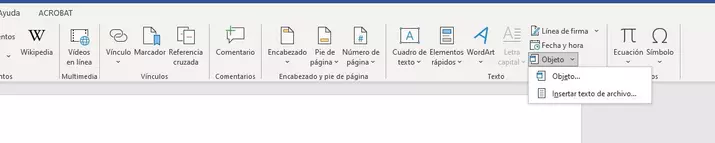
Aquí veremos una serie de opciones: páginas, tabla, ilustraciones, complementos…
- Busca “Texto”
- Haz clic en la flecha desplegable para abrir más opciones
- Elige “Objeto”, como ves en la captura de pantalla a continuación
- Aquí debes elegir “Insertar texto de archivo”
- Se abrirá una ventana en Word, una ventana del explorador de archivos
Una vez aquí tendremos que buscar el documento que queremos fusionar. Podemos elegir uno o varios archivos que vamos a unir al documento original de Word en blanco. Ahí seleccionaremos los que queramos añadir y pulsaremos en Insertar. Si pulsamos en “Intervalo” podremos insertar únicamente unas determinadas páginas o celdas en el caso de un documento de Excel….
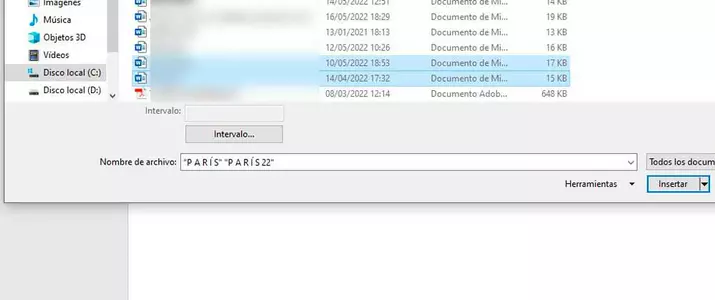
Es posible que si seleccionamos varios documentos para combinar veamos como Word se congela por unos segundos. Esto es normal y sólo debemos esperar a que pasen esos pocos segundos para que se complete el proceso. Este bloqueo también ocurre cuando elegimos formatos no nativos de Word como los PDF, proceso que puede demorarse algo más hasta estar completo.
Todo se mostrará como si uniésemos uno tras otro, copiando y pegando. Se mantienen los textos escritos y la tipografía usada pero también se insertarán todas las imágenes o tablas o figuras que teníamos en el documento original. Además, también se mantienen los encabezados. En caso de querer unificar el formato debemos hacerlo sobre el documento final de la misma manera que haremos con cualquier otro documento de Word, modificando letras y tamaños, fuentes, colores.
Combinar documentos con webs y apps
Otra opción para combinar documentos es utilizar webs específicas que permitan hacerlo pero normalmente no podremos hacerlo si el documento es de Word sino que tendremos que convertir primero el documento en un PDF y posteriormente usar webs que nos permitan combinarlo. Primero tenemos que guardar como PDF y para ello iremos a la parte superior de Word en el documento que nos interesa, tocamos en “Archivo” y elegimos “Guardar como…” donde tendremos que elegir el nombre del archivo y tenemos que elegir el formato. Entre las opciones elegimos “PDF” y se nos guardará en este formato. Cuando tengamos los dos, solo nos quedará ir a una web especializada para unir documentos y fusionarlos.
Debemos tener en cuenta, eso sí, que al fusionar dos PDF no podemos editar el formato salvo que una vez que tengamos el tercer PDF creado uniendo los dos primeros lo pasemos a documento de Word de nuevo. Es un proceso mucho más lento y molesto que el anterior pero puedes tenerlo en cuenta si buscas una alternativa también válida para usar.
Hay muchas webs que nos lo permiten y IlovePDF es una de las más habituales. Simplemente debemos ir a la página web y elegir en el menú de la página superior la opción “unir pdf”. Veremos un botón rojo en el centro de la pantalla que nos abrirá el explorador que nos permite elegir los documentos en PDF que queremos unir o fusionar. Una vez que lo tengamos, simplemente tendremos que esperar que se complete el proceso y se unifiquen.
Conseguiremos un PDF final que podemos descargar en nuestro ordenador. Como hemos explicado antes, si lo que queremos es haber fusionado un documento Word tendremos que modificar este PDF y convertirlo en un documento editable. Simplemente debes ir a la parte superior de la página web y elegir “convertir PDF” y seleccionar “PDF a Word”. Eliges el archivo que quieres convertir, esperas el proceso y puedes descargarlo en tu ordenador.






